Шмат разоў у нашым жыцці з намі напэўна здаралася, што нам трэба было заблакіраваць нумар тэлефона. Гэта можа быць альбо раздражняльны прадавец, які некалькі разоў на дзень спрабаваў навязаць нам нейкі тавар ці прадукт, альбо гэта можа быць ваша настойлівая былая дзяўчына ці былы хлопец. Чаму вы захочаце выкарыстоўваць гэтую функцыю, я сапраўды не магу зразумець, і калі вы націснулі на гэтае кіраўніцтва, у вас, верагодна, ёсць канкрэтная прычына для гэтага. Калі гэта адзін з вышэйпералічаных, я пакіну гэта вам, але я падрыхтаваў простае кіраўніцтва для ўсіх выпадкаў.
Гэта можа быць зацікавіць вас

Як заблакіраваць тэлефонныя нумары
- Давайце адкрыем Настаўлены
- Націсніце на поле тэлефон
- Выбіраем трэці варыянт - Блакаванне выклікаў і ідэнтыфікацыя
- Пасля адкрыцця выбіраем Заблакіраваць кантакт…
- Адкрыецца спіс кантактаў, у якім выбіраем кантакт для блакіроўкі
Калі вы хочаце заблакіраваць толькі нумар тэлефона, вам трэба стварыць для яго кантакт. Калі вы не жадаеце ствараць кантакт і ў вас ёсць нумар тэлефона ў гісторыі, выканайце наступны абзац.
Блакаванне нумара тэлефона з гісторыі
Калі вы хочаце заблакіраваць толькі нумар тэлефона без кантакту, працэдура простая:
- Давайце адкрыем прыкладанне тэлефон
- Тут мы выбіраем пункт у ніжнім меню гісторыя
- Для дадзенага ліку выбіраем сіні колер "і" у правай частцы экрана
- Затым мы апускаемся да канца і націскаем Заблакіраваць абанента
- Тапам пацвярджаем выбар Заблакіраваць кантакт
Калі вы хочаце разблакіраваць заблакіраваны нумар, працягвайце чытаць з наступнага загалоўка.
Як разблакіраваць нумар тэлефона
Каб разблакіраваць нумар тэлефона, выканайце тую ж працэдуру, што і пры блакіроўцы:
- Такім чынам, адкрыем Налады -> Тэлефон -> Блакіроўка выклікаў і ідэнтыфікацыя
- Тут у правым верхнім куце мы націскаем Рэдагаваць
- Для нумара, які мы хочам разблакіраваць, націсніце маленькі мінус у чырвоным крузе
- Затым пацвярджаем гэта дзеянне націскам чырвонай кнопкі «Разблакіраваць».

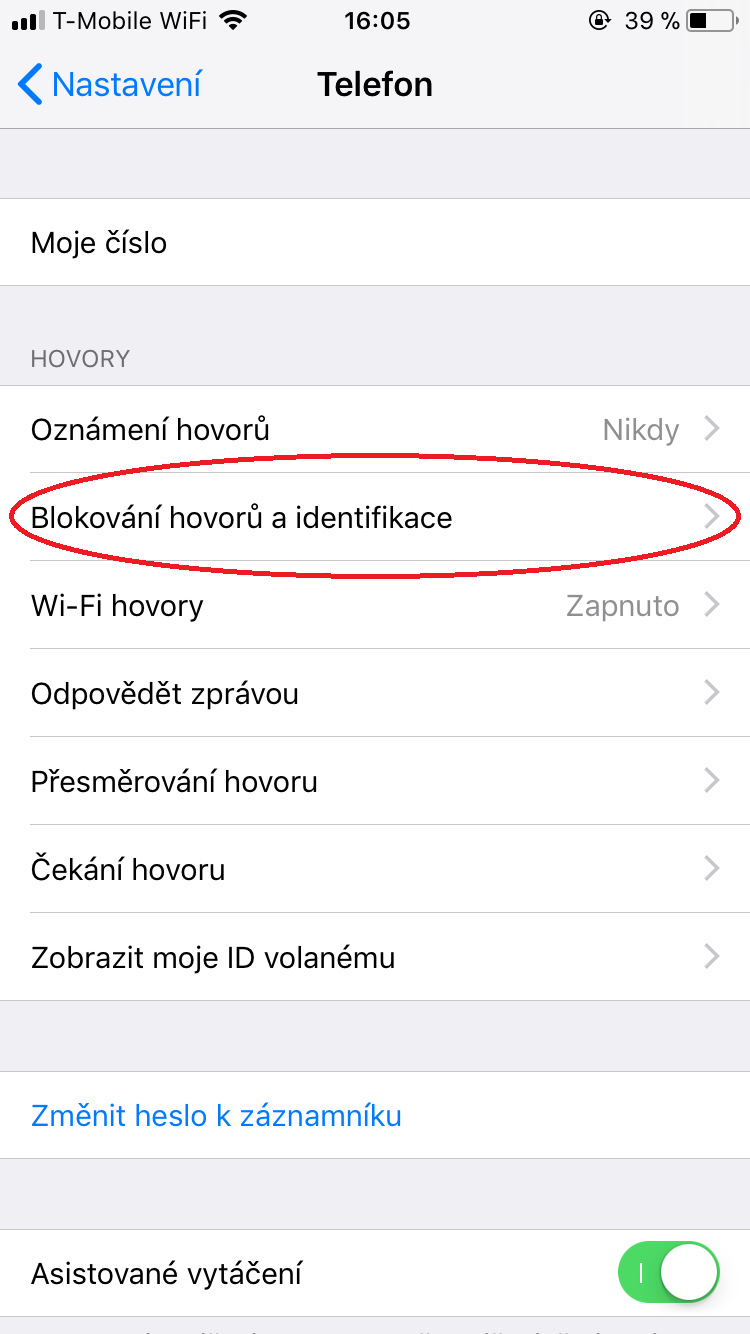
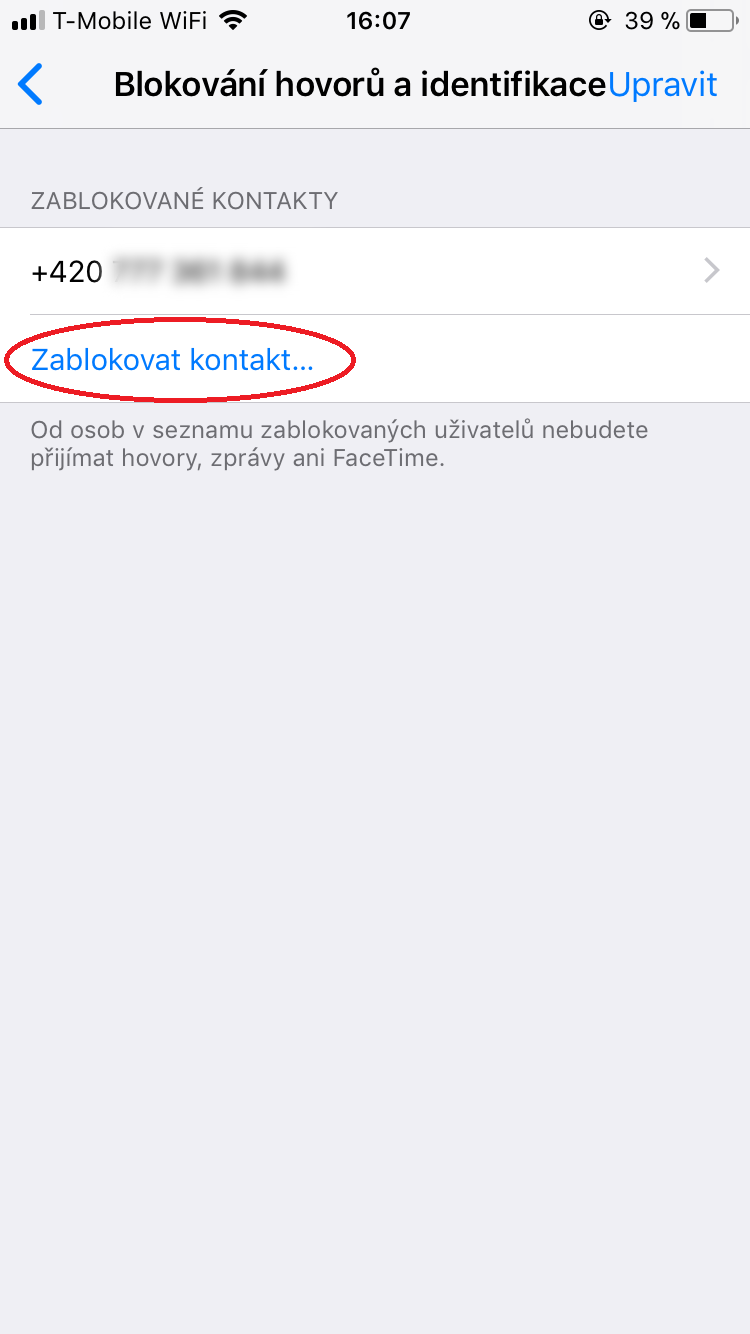
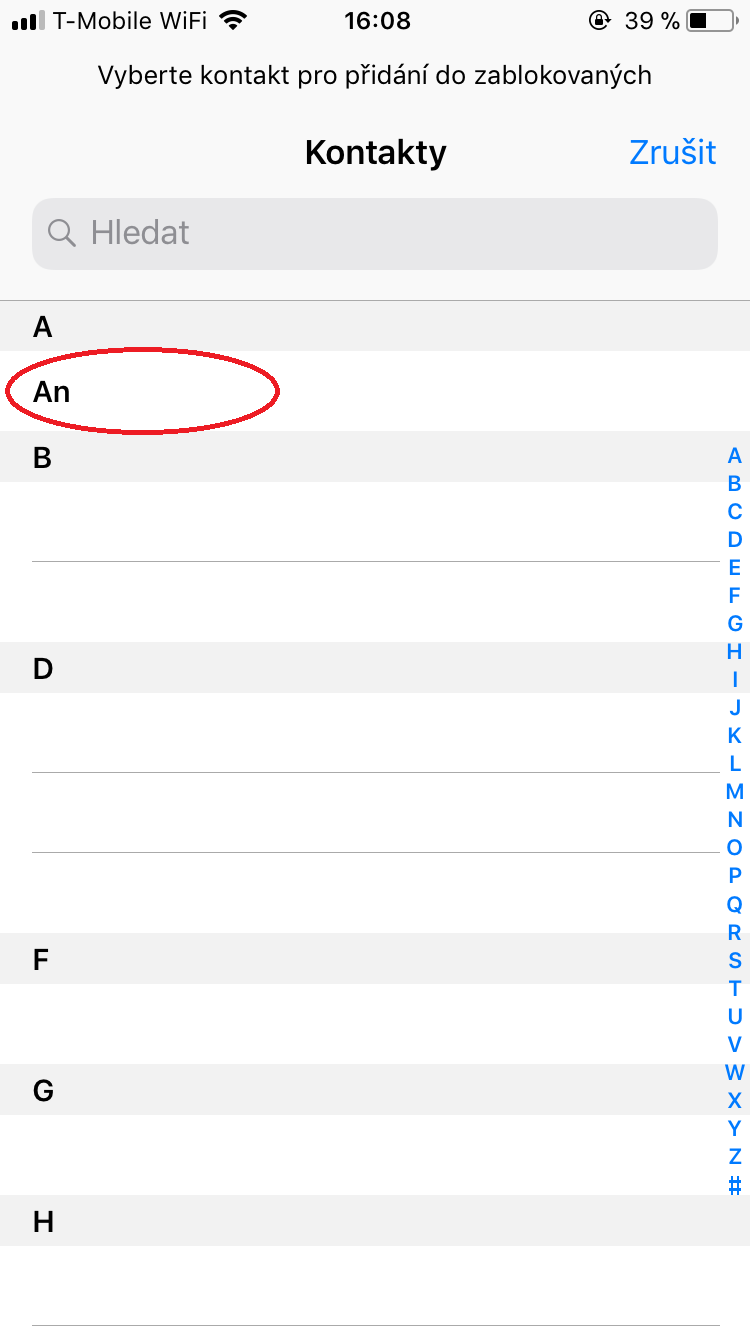

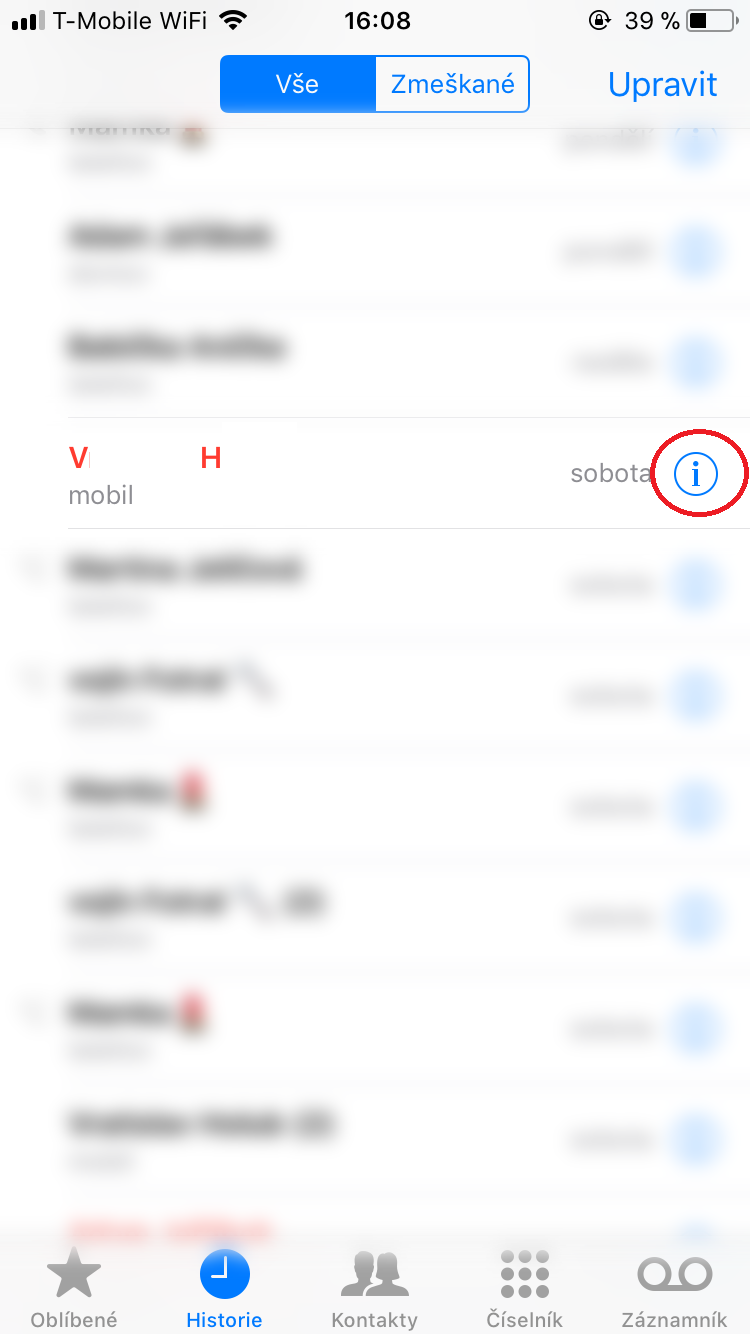
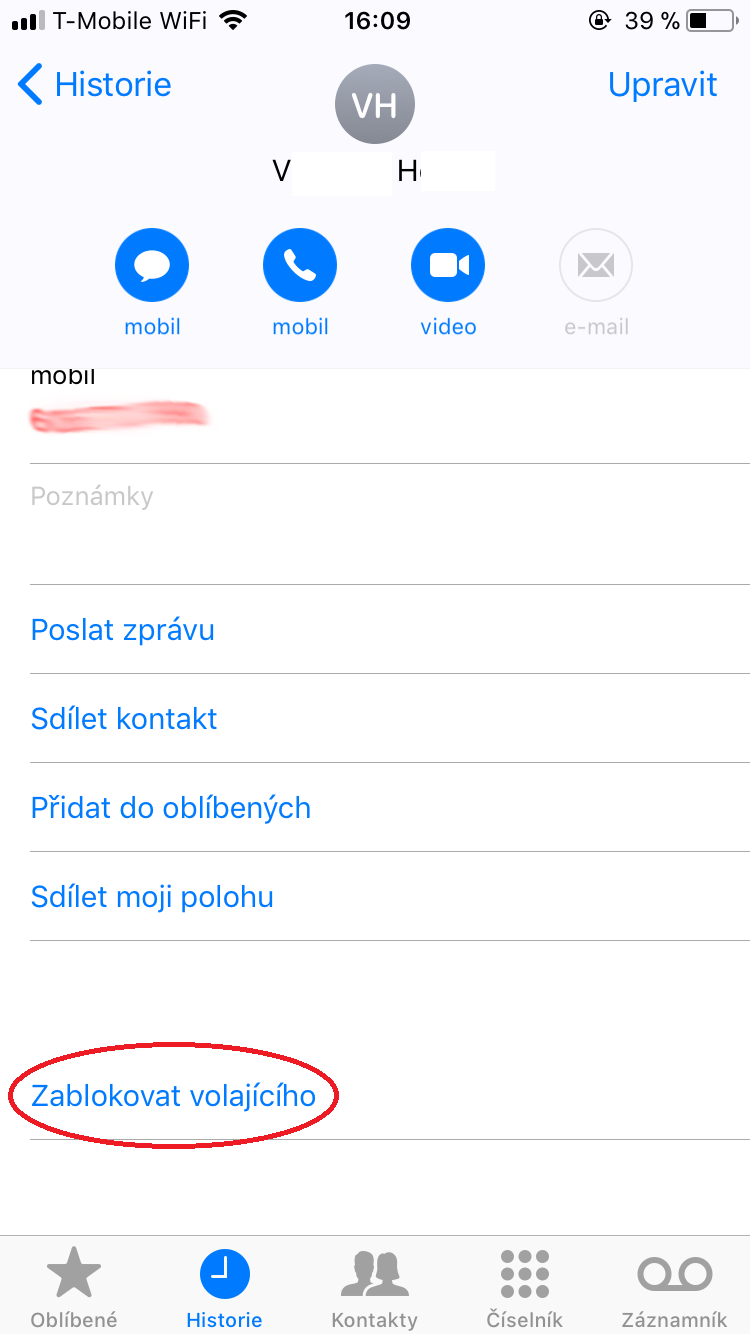
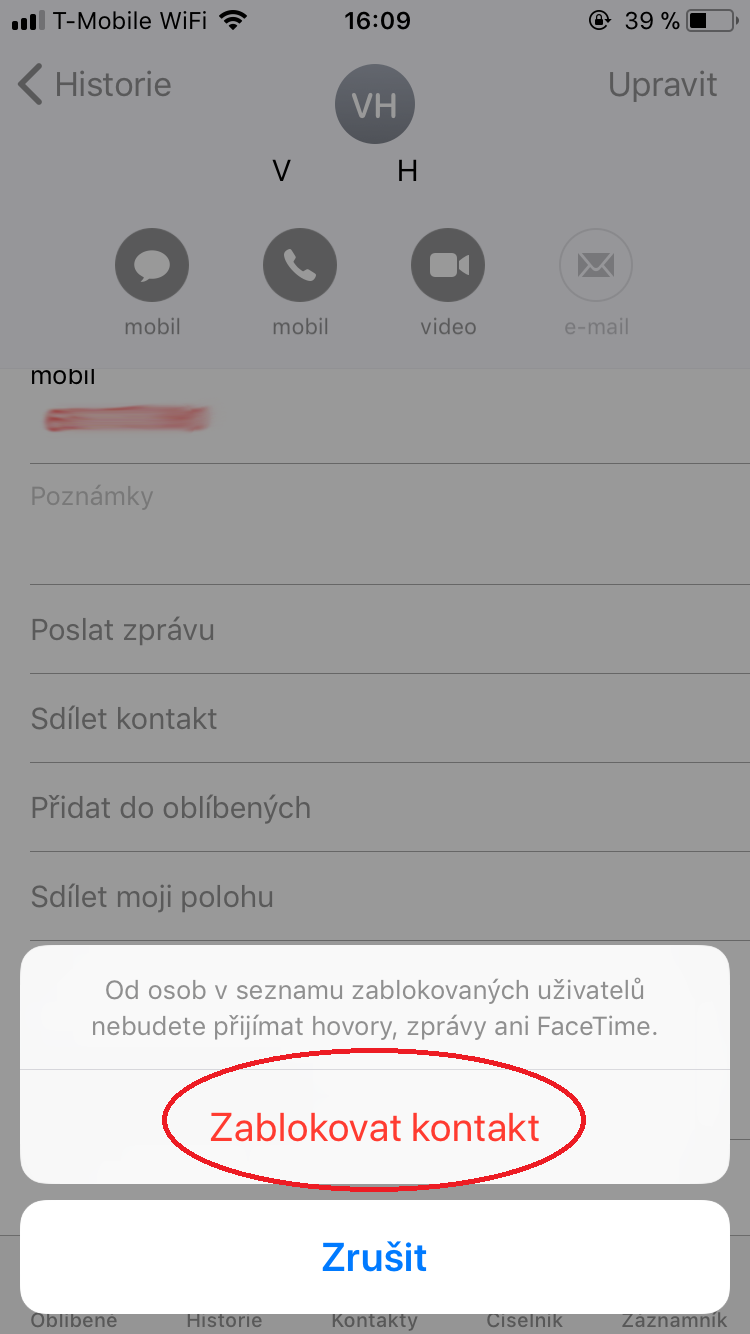
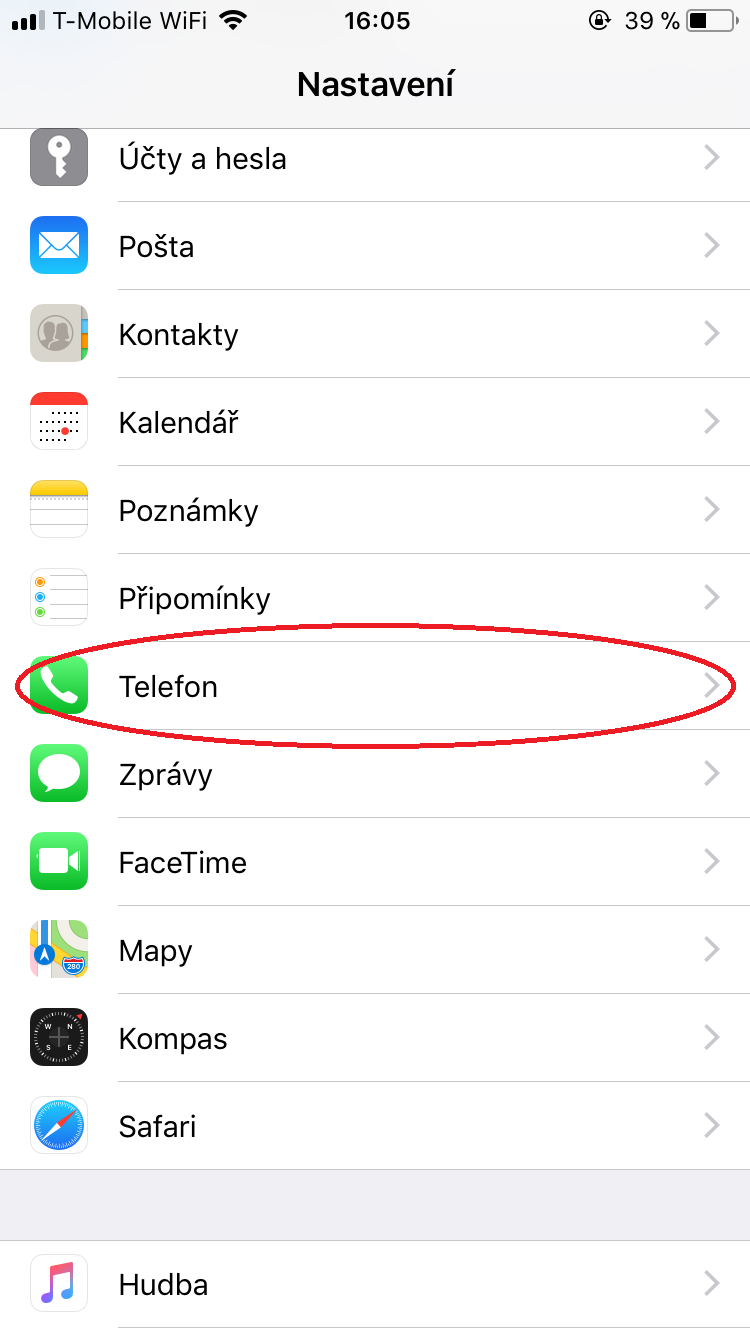
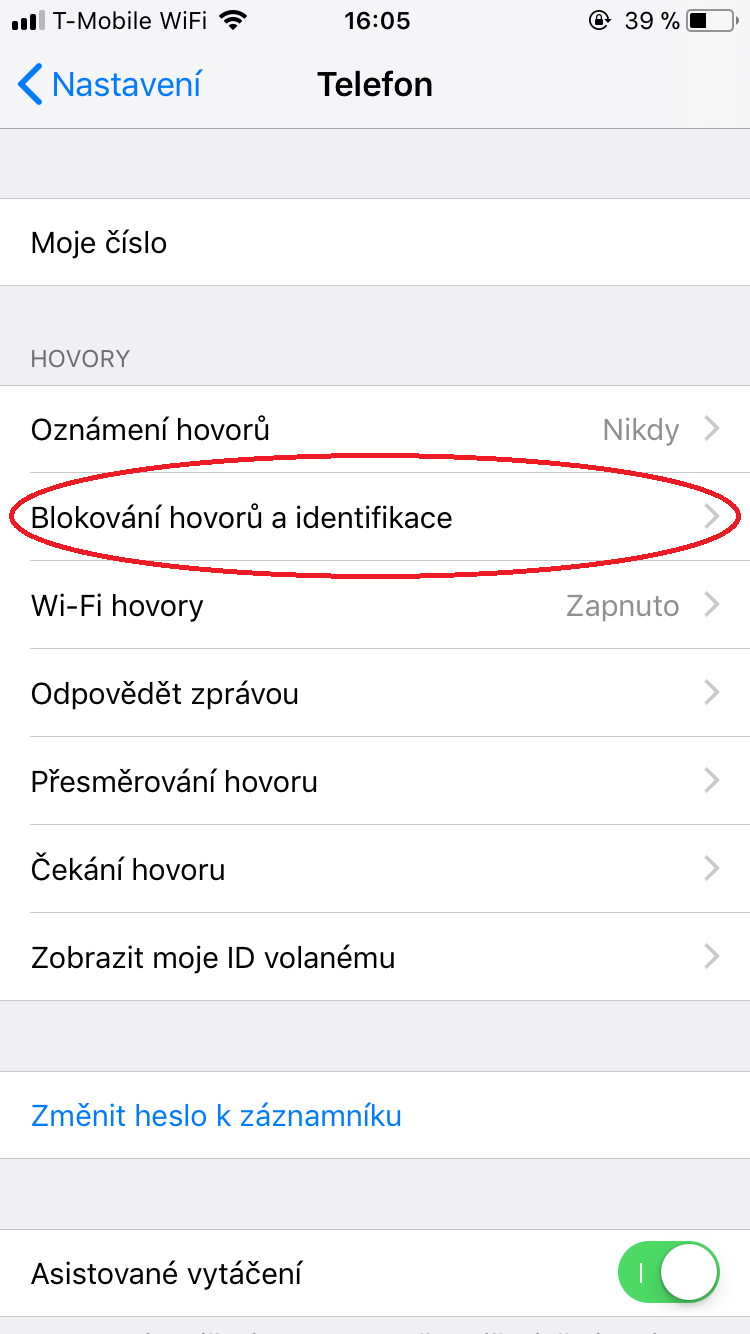
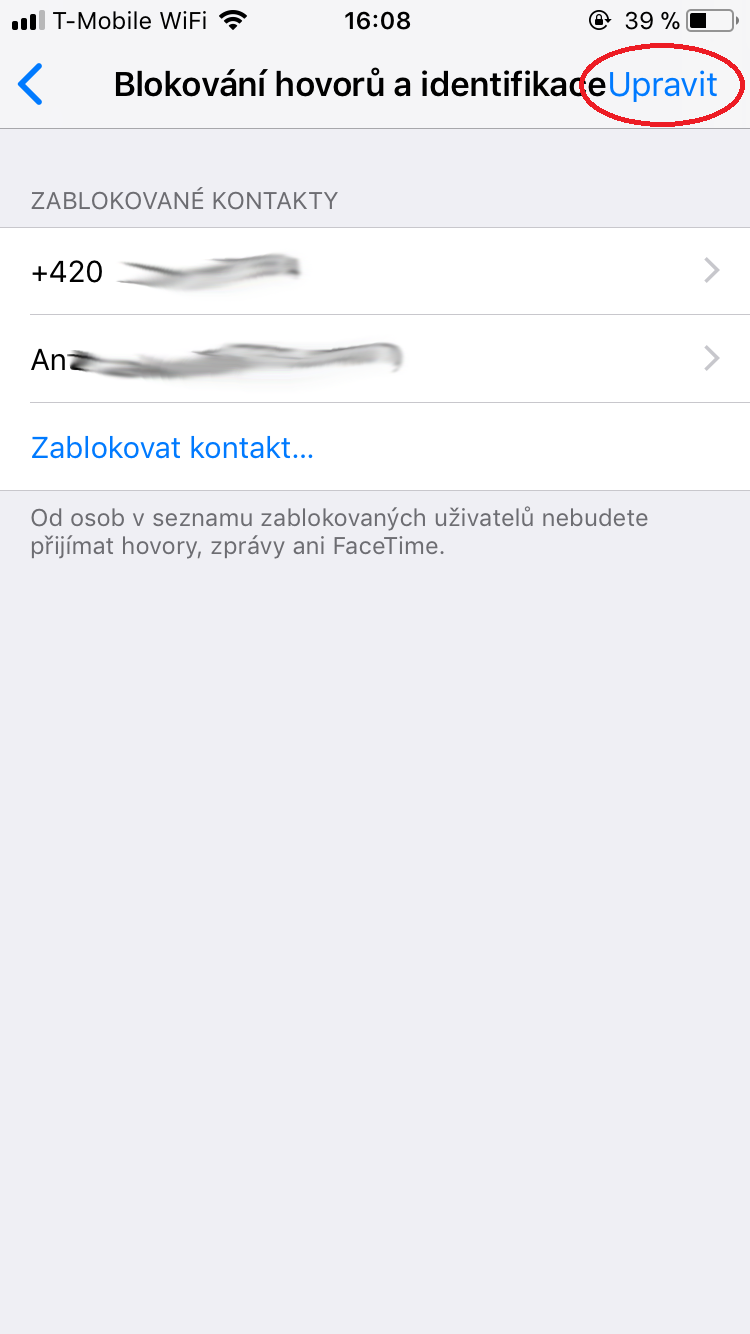
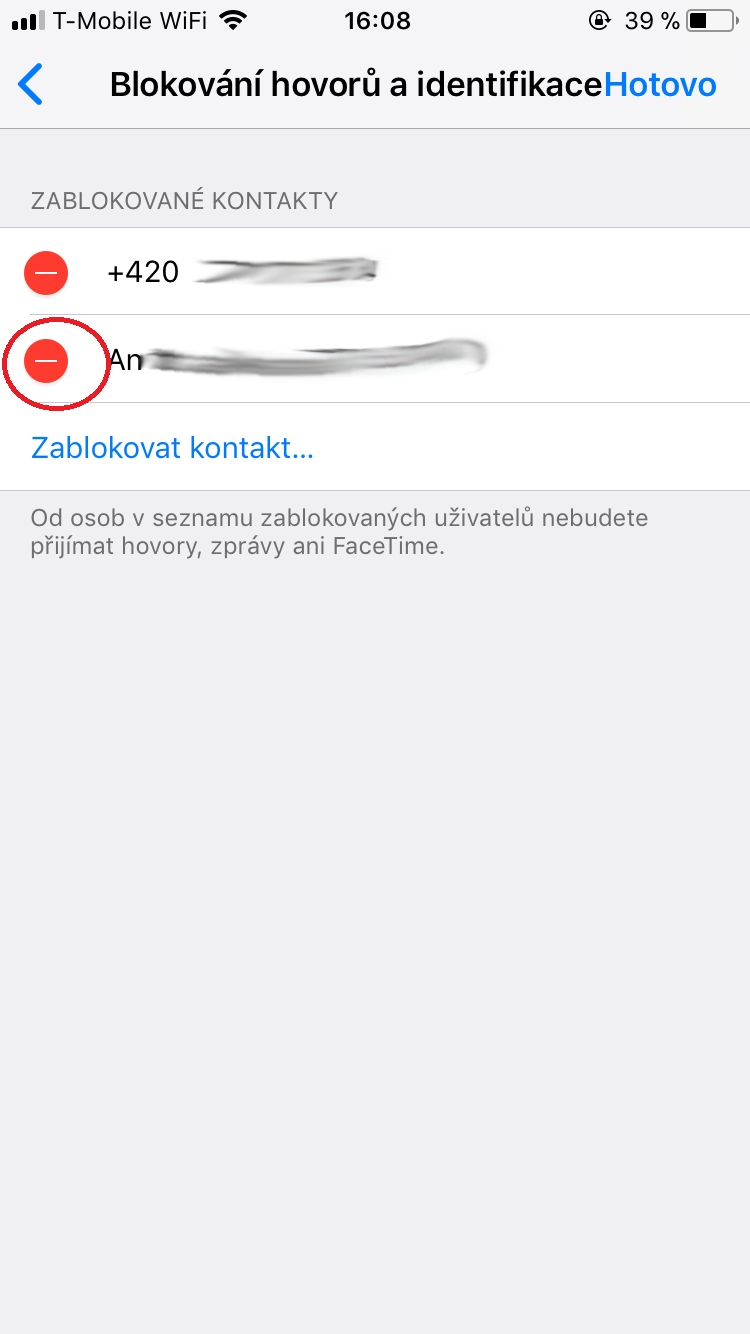
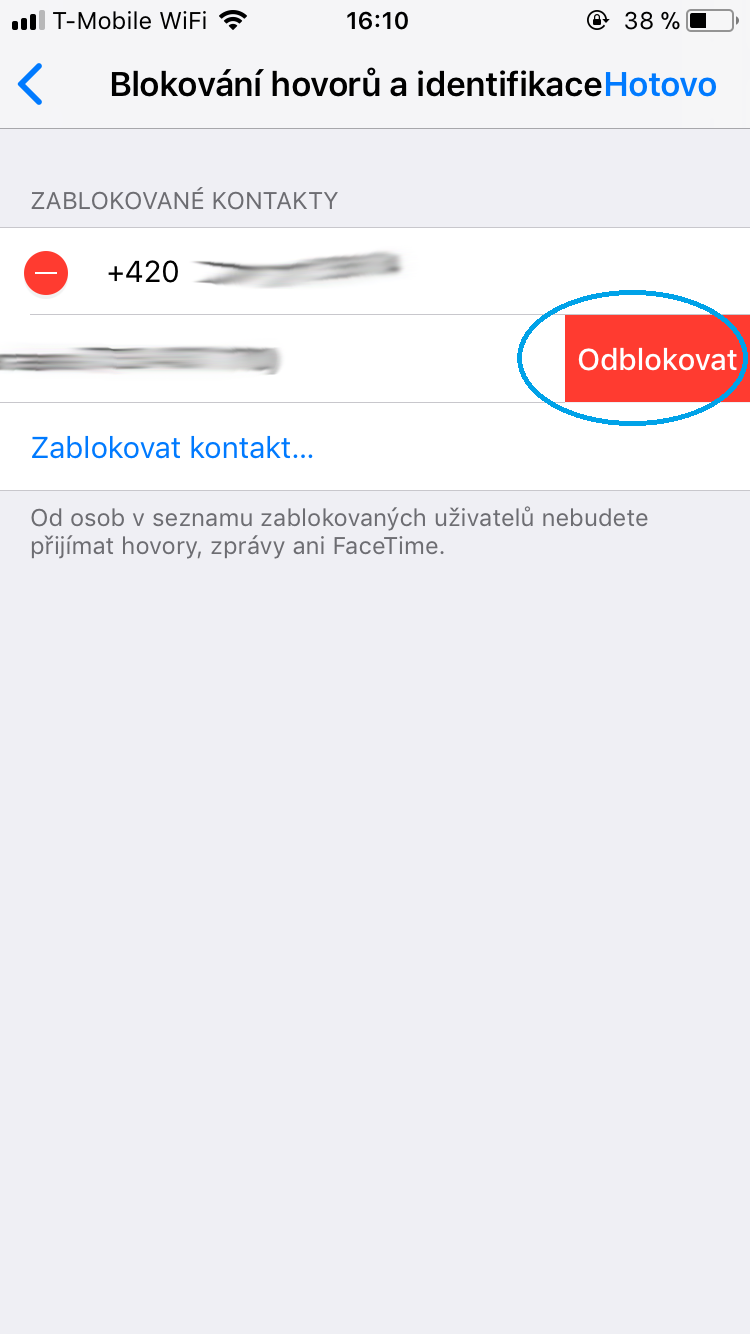
Я хацеў бы спадабацца яшчэ раз. На маім Samsung блакіроўка знаходзіцца непасрэдна ў меню кіравання. Але Nokia майго калегі працуе так, што спачатку блакіруе ўсе кантакты, а потым трэба дазволіць тыя, якія вы не хочаце блакіраваць. Няёмка спускаўся на гарышча.
А потым нейкі тут "дарадца" піша рэчы, у некаторых з якіх нават аднаўленне заводскіх налад вам дапамагло б.
Ідэальна загрузіць дадатак «nevolejte.cz», дзе архівуюцца тысячы надакучлівых нумароў, і вы таксама можаце дадаваць туды свае ўласныя нумары. База даных яшчэ абнаўляецца.
Згодна з подпісам, гэта Vohryzkár. Ён зусім не ведае, што ёсць на свеце іншыя Крыніцы, акрамя Вагрызкі. Так што ўсе нармальныя людзі не чытаюць гэтага тут...
А што ты робіш сярод кусакоў? Узяць «іншы» тэлефон і легчы сярод фікусам?
Што з той манашкай?
Мне трэба разблакіраваць нумар у мега олдскульным тэлефоне samsung yateley GU46.